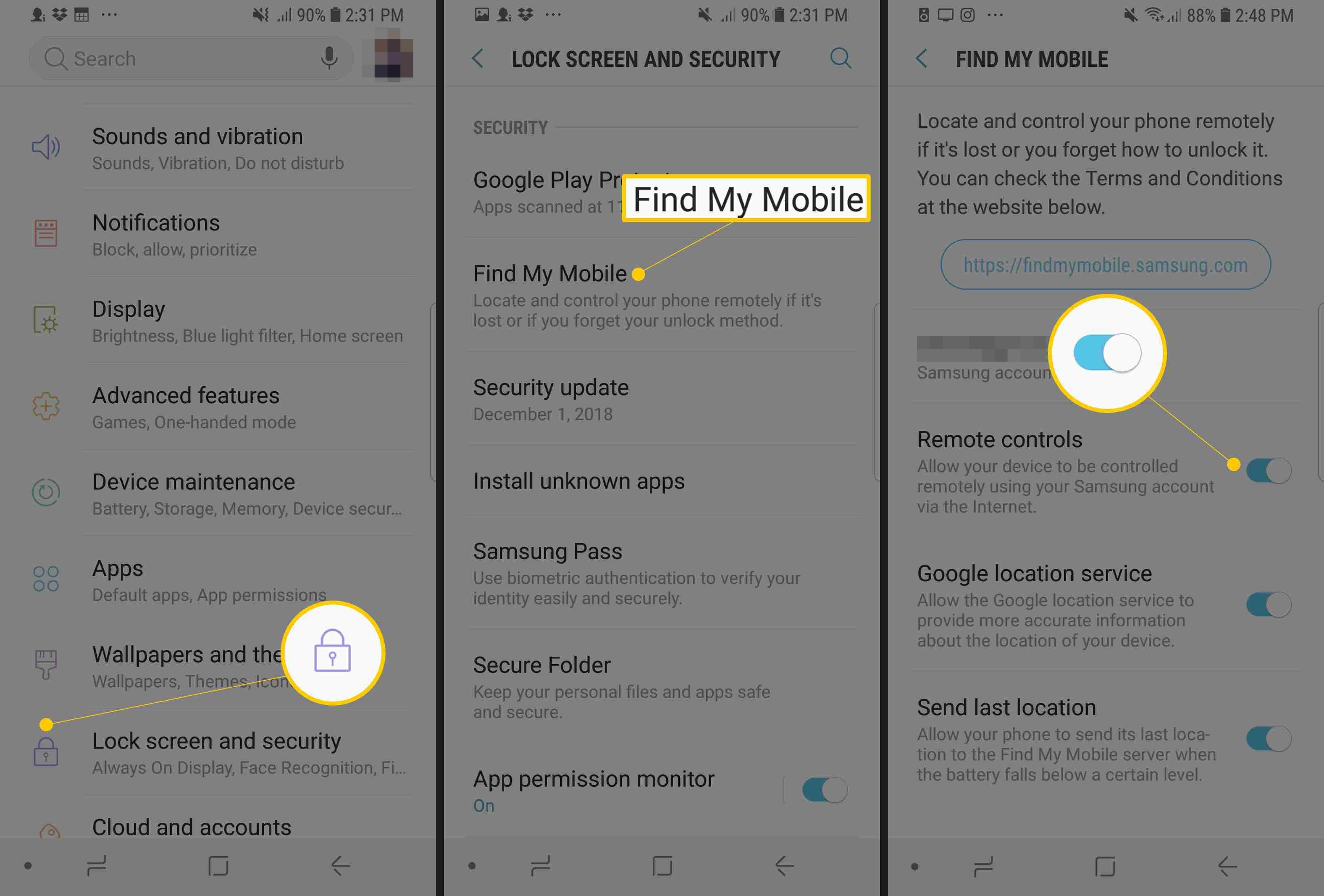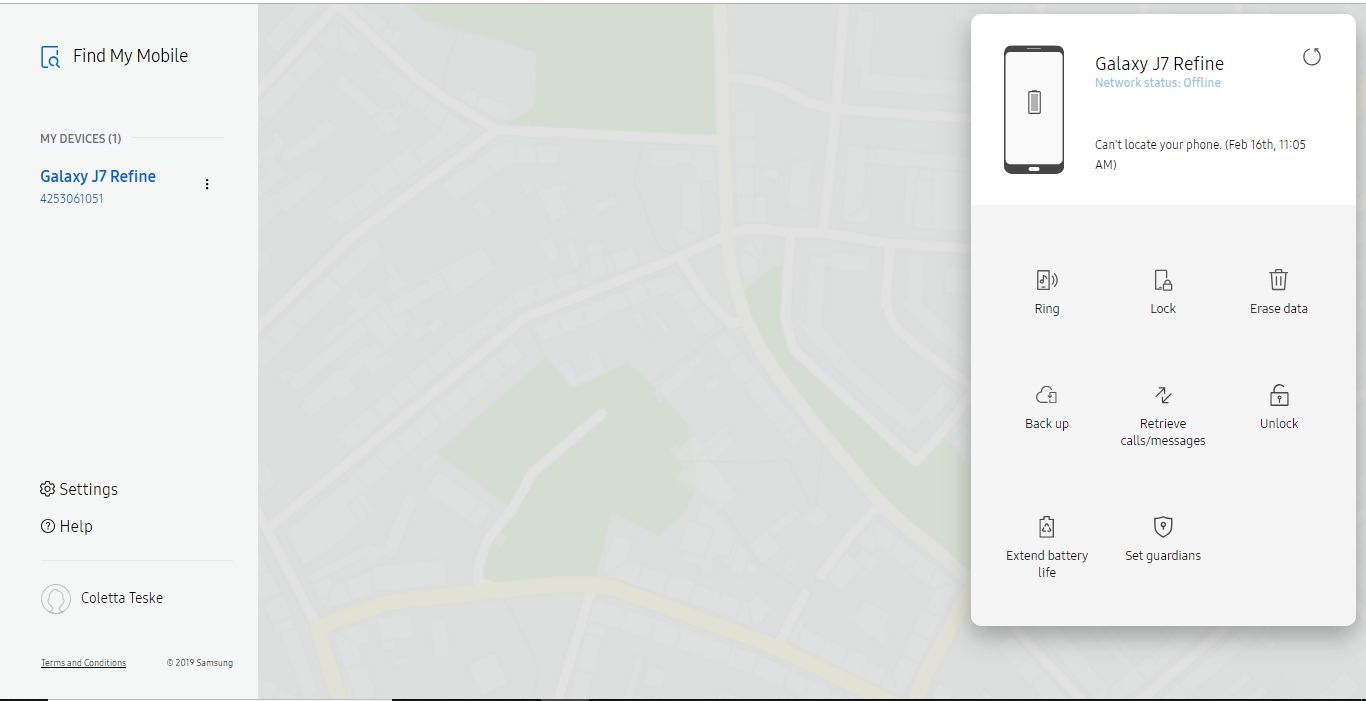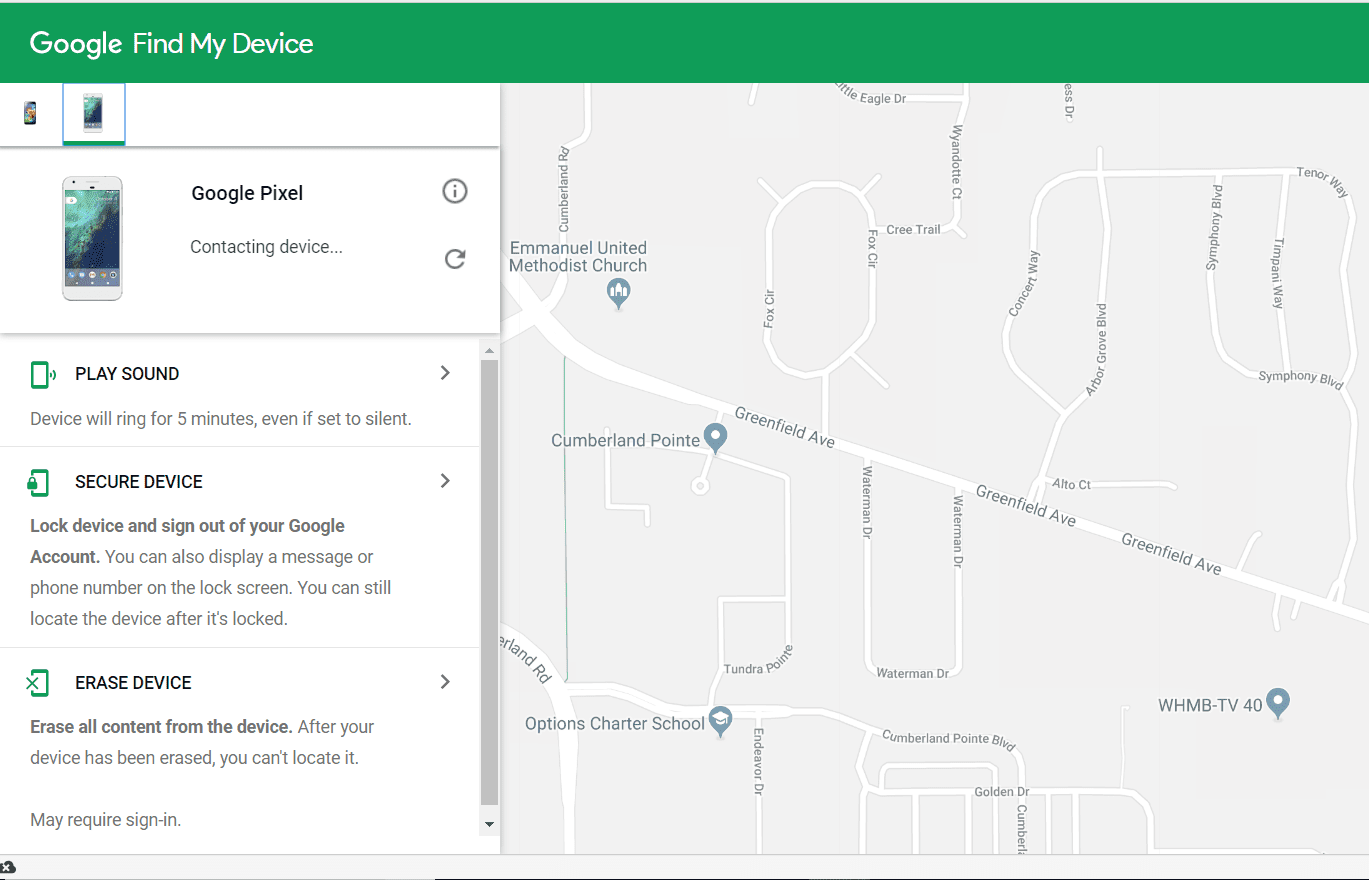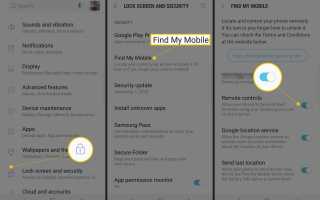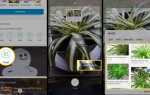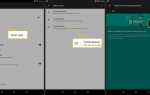Содержание
Если у вас есть смартфон или планшет со сканером отпечатков пальцев, возможность доступа к вашим устройствам одним касанием или касанием пальца — замечательное удобство. Опять же, эта простота позволяет легко забыть ваш пароль и PIN-код. Это проблема, если ваш телефон или планшет по какой-то причине требует ваш PIN-код на экране блокировки. К счастью, существует несколько способов удаленной разблокировки Android.
Эти инструкции применимы к большинству устройств Android производства Samsung, Google, Huawei, Xiaomi и других. Опция Samsung Find My Mobile работает только с телефонами Samsung.
Удаленная разблокировка Android
Существует несколько способов удаленной разблокировки Android, когда вы не можете пройти через экран блокировки. Чтобы получить доступ к своему Android, либо удаленно сбросьте свой ПИН-код или пароль, либо измените настройки телефона, выполнив root-вызов, или сбросьте настройки телефона.
Если вы потеряли свой телефон Android или украли его, попробуйте приложения, которые помогут вам найти его.
Google Find My Device
В течение многих лет веб-приложение Google Find My Device позволяло пользователям изменять PIN-код экрана блокировки. Это больше не вариант. Теперь можно использовать функцию «Найти мое устройство» только для поиска телефона или планшета с помощью Интернета или другого устройства и для отправки сообщения на экран в случае, если кто-то обнаружит ваше потерянное устройство.
Это не значит, что вы не сможете удаленно разблокировать свой Android. Это просто означает, что это будет не так просто. У вас еще есть варианты.
Samsung найти мой мобильный
Если у вас есть телефон или планшет Samsung Android, и если вы зарегистрировали свое устройство под своей учетной записью Samsung, вам повезло. Используйте Samsung Find My Mobile для сброса экрана блокировки.
Чтобы включить удаленную разблокировку на Android с помощью программы Samsung Find My Mobile, выполните следующие действия.
открыто настройки на вашем устройстве.
Выбрать Блокировка экрана и безопасность. На некоторых устройствах Samsung может потребоваться выбрать Безопасность или же Биометрия и безопасность вместо.

Выбрать Найди мой мобильный.
Выбрать Добавить аккаунт и войдите в свою учетную запись Samsung.
Включите Пульты управления переключения.
Чтобы разблокировать устройство, перейдите на веб-страницу Samsung Find My Mobile и выполните вход.
Выбрать отпереть.

Информация о блокировке экрана на вашем устройстве удалена. Это может быть шаблон, PIN-код, пароль или биометрические параметры, которые вы изначально установили.
Android забыл мой пароль
Если вы используете более старую версию Android, в частности Android 4.4 KitKat и более ранние версии, возможность сброса экрана блокировки встроена в сам экран блокировки.
Просто введите неправильный шаблон или PIN-код пять раз, и вы увидите сообщение «Забыли шаблон» или «Забыли PIN-код». Выберите сообщение и войдите в свою учетную запись Google, чтобы сбросить экран блокировки.
Использование минимального ADB и Fastboot (только для корневых телефонов)
Один из самых простых способов сброса экрана блокировки — использовать специальные команды, доступные в Minimal ADB и Fastboot. Загвоздка в том, что этот метод работает только на рутованных телефонах Android.
Эта расширенная функция редактирует базу данных на вашем телефоне, в которой хранится PIN-код экрана блокировки. Если вы не знакомы с рутированием вашего Android или вам неудобно работать с инструментами Minimal ADB и Fastboot, пропустите эту опцию.
Если вы никогда не использовали этот инструмент раньше, потратьте некоторое время, чтобы узнать все о настройке Minimal ADB и Fastboot и подключении его к телефону с помощью USB-соединения.
После того, как вы следовали инструкциям по включению отладки USB на вашем телефоне, и у вас открылось командное окно Minimal ADB, введите устройства adb чтобы убедиться, что вы подключены к телефону.
Войти adb shell и выберите Войти.
Введите следующие команды по одной строке за раз. Выбрать Войти в конце каждой строки.
cd /data/data/com.android.providers.settings/databases
sqlite3 settings.db
обновить системное заданное значение = 0, где name = 'lock_pattern_autolock';
обновить системное заданное значение = 0, где name = 'lockscreen.lockedoutpermanently';
.уволиться
Перезагрузите телефон, и экран блокировки будет сброшен.
Сбросить ваше устройство Android
Если ничего не работает, у вас есть последнее средство для восстановления вашего устройства. Вам нужно будет стереть ваше устройство и начать все сначала. Недостатком этого является то, что вы потеряете все данные и файлы, которые хранятся на нем. Плюс в том, что вам не придется покупать новый телефон или планшет.
Можно сделать сброс к заводским настройкам в режиме восстановления, если вы не можете пройти через экран блокировки. Однако более быстрый и простой способ — использовать Google Find My Device, чтобы полностью стереть устройство.
Включите ваше устройство.
В веб-браузере перейдите на веб-страницу Google Find My Device.
Выберите устройство Android, с которым вы в данный момент заблокированы.
Выбрать Стереть устройство в левой панели.

На панели «Очистить устройство» прочитайте предупреждения и выберите Стереть устройство.
Вас могут попросить войти в свою учетную запись Google, прежде чем начнется процедура удаления.
После удаления телефона или планшета он автоматически перезагружается. При следующем запуске устройства войдите в свою учетную запись Google и настройте ее так же, как при первоначальной покупке.